我来分享如何利用软碟通制作U盘启动盘安装Win11系统
|
win11正式版于今日推出,用户们可以在线升级,也可以下载win11系统镜像做成启动U盘全新安装。软碟通是常用的U盘启动工具,一些用户下载了win11系统镜像和软碟通,但是不懂怎么制作win11启动U盘。下面小编就给大家介绍一下吧。 制作前准备工作: 1、8G左右U盘一个(注意备份数据) 2、软碟通UltraISO工具 3、win11系统镜像 软碟通做win11 u盘启动方法操作步骤: 1、插入你的U盘,这里显示的是H:盘。
2、打开UltraISO后,选择主菜单中的“文件”——“打开”,打开刚才下载好的ISO文件(例如:win11 22000.65.iso)。
3、然后选择“启动”——“写入硬盘映像”。
4、在弹出的“写入硬盘映像”对话框中,请确保“硬盘驱动器”选中的是你的U盘。
5、确认无误后点击“写入”按钮,弹出以下提示对话框,选择“是”,开始将系统写入U盘。
6、等待刻录,大概写入个5、6分钟就完成了,显示“刻录成功”。
7、刻录完成后设置U盘为第一启动项即可安装。 软碟通制作u盘启动盘安装win11教程过程(可绕过TPM2.0和安全启动检测) 制作u盘启动盘后,设置u盘启动开始安装win11,我们在在进行镜像安装时,Win11会提示“该电脑无法运行Win11”,该提示主要是由于微软对win11有最低配置要求,需要开启tpm2.0和安全启动才能通过检测,可以按以下方法进行操作安装即可。 1、设置u盘启动开始安装win11,如下图所示。
2、选择我没有产品密钥,如下图所示。
3、如果你的电脑没有开启tpm2.0和开启安全启动,可能提示“这台电脑无法运行windows11”,如下图所示。
4、在这个界面按Shift F10,打开命令行界面,输入regedit打开注册表,然后定位到HKEY_LOCAL_MACHINESYSTEMSetup,接着创建一个名为“LabConfig”的项,如下图所示。
5、接着在“LabConfig”下创建两个DWORD值:键为“BypassTPMCheck”,值为“00000001”,键为“BypassSecureBootCheck”,值为“00000001”,如下图所示。
5、接着我们返回上一步,再点一步就不会提示该电脑无法安装windows11了,如下图所示。
大家就可以正常安装win11,接下来我们等待安装win11即可。 |
- 上一篇
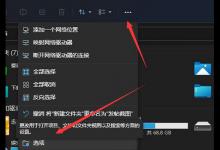
小编教你Win11读取硬盘卡顿如何解决(win11机械硬盘卡顿)
微软近日推出了win11正式版,但是win11对配置要求比较高,一些配置较低的用户安装win11之后可能会遇到读取硬盘卡顿的情况,这该怎么办?可以通过更改文件夹查看选项和关闭动画特效的方式来进行解决。方法一:1、首先打开我的电脑,然后点击上方的三个点,在下拉菜单中选择
- 下一篇

教你华硕Z97如何安装Win11(华硕z97安装win7)
现在有不少电脑都是使用华硕Z97主板,由于Win11系统已经正式推送,所以有一些使用华硕Z97主板的小伙伴都还不清楚要如何安装win11,那么遇到这种情况应该要怎么办呢?下面就和小编一起来看看有什么解决方法。华硕Z97安装Win11的方法1、其实在主板方面,用户只要满足安全启动和tpm2.0芯片开启就可以安装win11了。2、首先,我们需要重启电脑,在开机时按下

